- Puteņa kauja. Tīkla lietotne ir bezmaksas rīks, kuru varat izmantot, lai pārlūkotu, iegādātos, instalētu, palaistu un pārvaldītu visas Blizzard spēles.
- Reizēm programma var iepazīstināt ar jautājumiem, un mēs tos izskatīsim tālāk rakstā.
- Lai iegūtu vairāk lielisku rakstu par šo apbrīnojamo rīku, skatiet mūsu veltīta kauja. Tīkla centrmezgls.
- Vēl noderīgāku informāciju varat atrast mūsu vietnē Puteņa lapa arī.
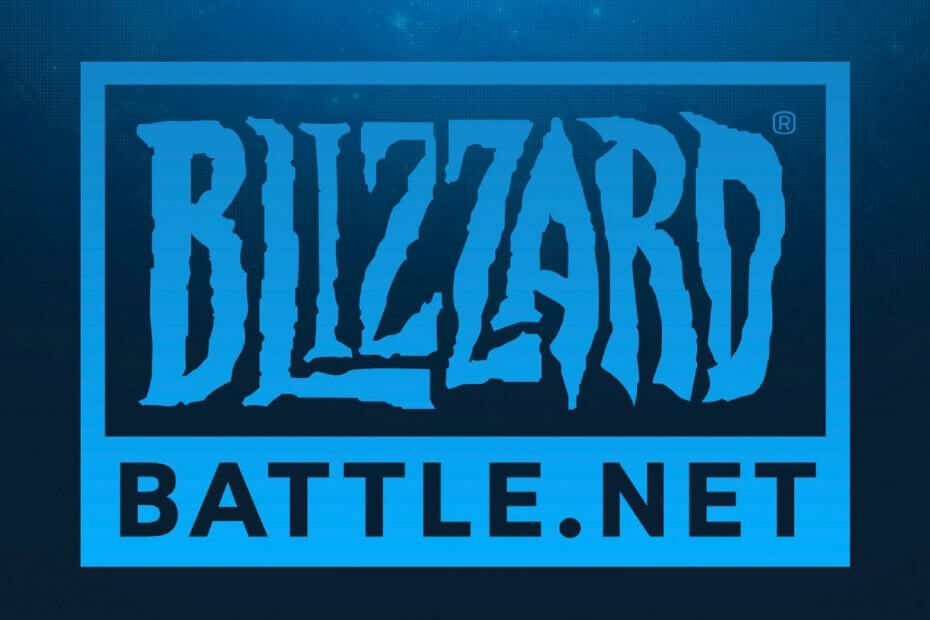
Šī programmatūra novērsīs izplatītākās datora kļūdas, pasargās jūs no failu zaudēšanas, ļaunprātīgas programmatūras, aparatūras kļūmes un optimizēs datoru maksimālai veiktspējai. Labojiet datora problēmas un noņemiet vīrusus tūlīt ar trim vienkāršām darbībām
- Lejupielādējiet Restoro datoru labošanas rīku kas nāk ar patentēto tehnoloģiju (patents pieejams šeit).
- Klikšķis Sāciet skenēšanu lai atrastu Windows problēmas, kas varētu radīt problēmas ar datoru.
- Klikšķis Labot visu lai novērstu problēmas, kas ietekmē datora drošību un veiktspēju
- Restoro ir lejupielādējis 0 lasītāji šomēnes.
Putenis Battle.net ir populāra interneta tiešsaistes spēļu, sociālo tīklu, digitālās izplatīšanas un digitālo tiesību pārvaldības platforma, kuru izstrādājusi Blizzard.
Tomēr Blizzard lietojumprogramma dažkārt var parādīt kļūmi neizdevušos tīklā, un, mēģinot pieteikties, lietojumprogrammā radās negaidīta kļūda.
Kļūda var rasties bojātas instalācijas vai nepareizas kešatmiņas dēļ. Vēl viens iemesls lietojumprogrammai radās negaidīta kļūda, ja Blizzard lietotne nav instalēta saknes direktorijā.
Ja jūs arī uztrauc šī kļūda, šeit ir daži problēmu novēršanas padomi, kas palīdzēs jums atrisināt Blizzard Battle.net tīklu un negaidītu kļūdu sistēmā Windows.
Kā novērst Blizzard Battle.net tīklu un neparedzētu kļūdu?
1. Fix lietojumprogrammā radās negaidīts kļūdas ziņojums
1. 1 Atinstalējiet Blizzard
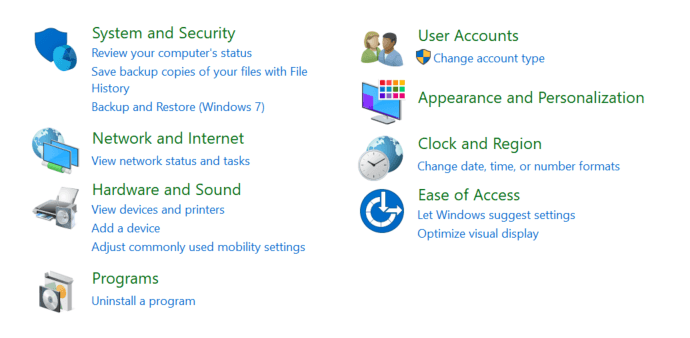
- Aizveriet visus Blizzard lietojumprogrammas procesus, kas darbojas jūsu datorā.
- Ar peles labo pogu noklikšķiniet uz uzdevumjosla> Uzdevumu pārvaldnieks un izbeigt visus ar Putenis lietotne.
- Nospiediet Windows atslēga, tips kontrole, un atvērts Vadības panelis.
- Klikšķiniet uz Atinstalēt programmas saite sadaļā Programmas.
- Atlasiet Putenis no instalētās lietotnes saraksta un noklikšķiniet uz Atinstalēt.
- Klikšķis Jā lai apstiprinātu darbību.
1.2 Notīriet Blizzard instalācijas failus
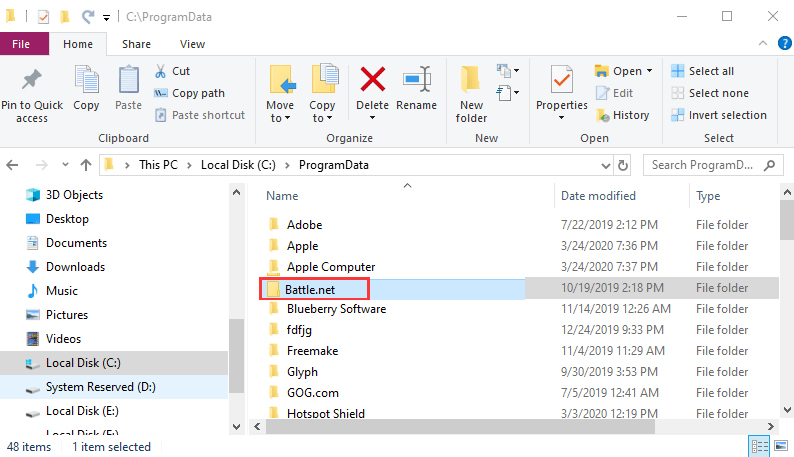
- Pēc atinstalēšanas atveriet File Explorer un dodieties uz šo vietu:
- C: ProgramData
- Meklējiet Battle.net vai Putenis mapi.
- Ar peles labo pogu noklikšķiniet uz mapes un atlasiet Dzēst.
- Nospiediet Windows atslēga + R atvērt Palaist.
- Tips %Aplikācijas dati% un nospiediet Enter.
- Iekš Viesabonēšana mapi, meklējiet jebkuru Battle.net vai Blizzard mapi un izdzēsiet tos.
1.3 Pārinstalējiet Blizzard
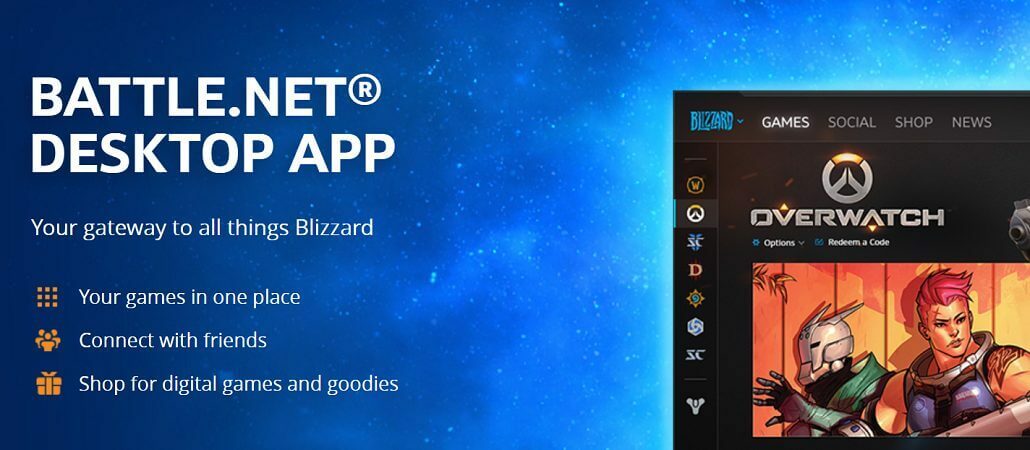
- Kad visas mapes ir izdzēstas, atkārtoti instalējiet Blizzard lietojumprogrammu.
- Atveriet puteni saite un lejupielādējiet jaunāko lietotnes versiju.
- Veiciet dubultklikšķi uz instalētāja, lai instalētu lietotni.
- Instalēšanas laikā noteikti atlasiet Windows instalācijas direktoriju (C: / vairumā gadījumu) kā instalācijas ceļu.
- Palaidiet lietotni un mēģiniet pieteikties.
Tiek ziņots, ka Blizzard lietojumprogrammas tīrā instalēšana ir vienīgais veids, kā atbrīvoties no negaidītās kļūdas. Tomēr pārliecinieties, vai instalējat Blizzard lietotni saknes direktorijā, lai lietotne atkal neizraisītu kļūdu.
Vai jūsu Blizzard lietotne ir iestrēdzis inicializēt? Lūk, kā to novērst
2. Labot neizdevās - tīkla kļūda
2.1 Izmēģiniet citu reģionu
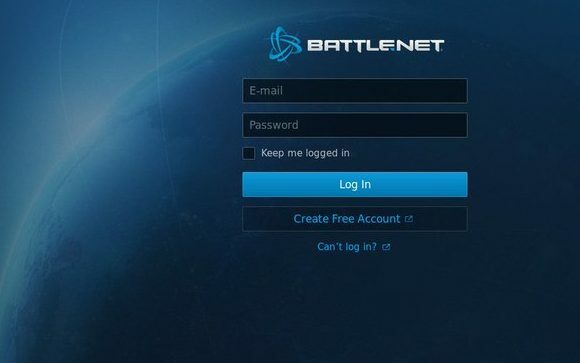
- Ja mēģināt lejupielādēt ASV versiju, tā vietā izmēģiniet ES versiju.
- Tas pats attiecas uz ES lietotājiem, kuri mēģina lejupielādēt ES versiju.
- Pēc Blizzard teiktā, mainot reģionu, tiks izmantots dažāda reģiona ielāpu serveris, kas var palīdzēt ar savienojuma jautājumiem.
- Izmēģiniet šīs izplatīšanas saites ES un ASV reģionos:
- Amerikā
- Eiropa
- Instalējiet plāksteri un pārbaudiet, vai neizdevās novērst tīkla kļūdu.
2.2. Citi izmēģināmie risinājumi
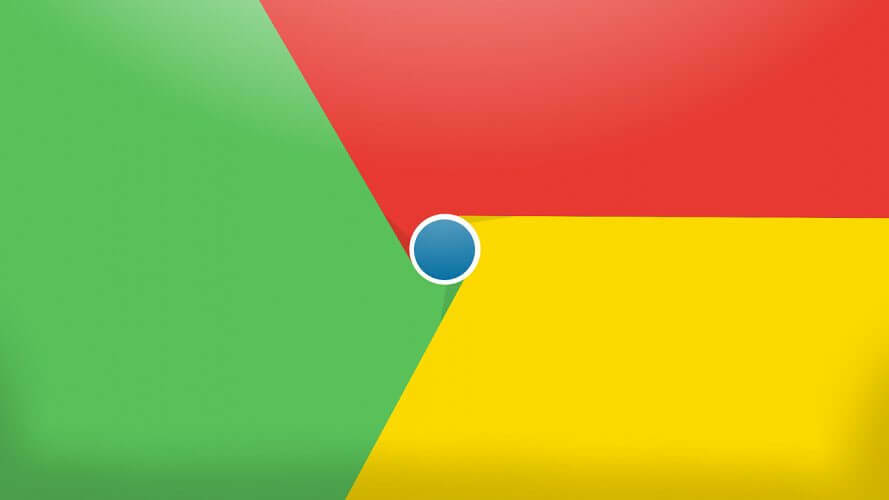
- Izmēģiniet citu tīmekļa pārlūkprogrammu, nevis to, kuru pašlaik izmantojat.
- Konfigurācijas problēmu dēļ pārbaudiet starpniekservera iestatījumus.
- Ja izmantojat bezvadu tīklu un ja maršrutētājs atbalsta divu aizliegumu savienojumus, mēģiniet pārslēgties starp 2,4 GHz un 5 GHz tīklu.
- Izmēģiniet citu tīklu. Ieslēdziet mobilo tīklāju un savienojiet sistēmu ar tīklu.
- Pārbaudiet, vai varat pieteikties lietotnē Blizzard, izmantojot alternatīvo tīklu.
Blizzard Battle.net tīkls un neparedzēta kļūda parasti rodas nepareizas instalēšanas vai tīkla problēmu dēļ. Izpildiet šajā rakstā norādītās darbības, lai novērstu Windows Blizzard lietotnes problēmu.
 Vai jums joprojām ir problēmas?Labojiet tos ar šo rīku:
Vai jums joprojām ir problēmas?Labojiet tos ar šo rīku:
- Lejupielādējiet šo datora labošanas rīku novērtēts kā lielisks vietnē TrustPilot.com (lejupielāde sākas šajā lapā).
- Klikšķis Sāciet skenēšanu lai atrastu Windows problēmas, kas varētu radīt problēmas ar datoru.
- Klikšķis Labot visu lai novērstu problēmas ar patentēto tehnoloģiju (Ekskluzīva atlaide mūsu lasītājiem).
Restoro ir lejupielādējis 0 lasītāji šomēnes.
bieži uzdotie jautājumi
Ja jūsu Blizzard kaujas. Tīkla lietotne nedarbojas. Mēģiniet restartēt datoru. Ja problēma joprojām pastāv, mēģiniet draiveru atjaunināšana un Windows OS.
Jā, Battle.net ir ārkārtīgi stabils, pateicoties biežajiem atjauninājumiem. Tomēr, ja pamanāt tādas lietas kā klienta avārija, pārbaudiet šo rakstu par to, kā novērst Battle.net problēmas.
Jā, ikviens var lejupielādēt Blizzard Battle. Tīkla lietotni un pilnībā izmantojiet to bez maksas.


